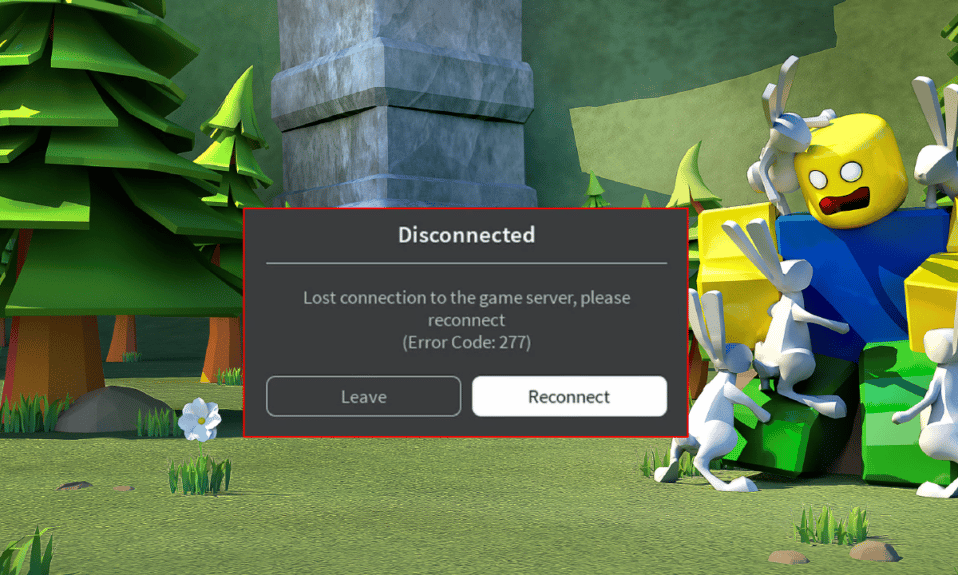
Roblox je popularna online igra za više igrača, koja omogućava korisnicima da kreiraju sopstvene igre i uživaju u onima koje su napravili drugi. Iako je poznat po svojoj raznovrsnosti i brojnim zabavnim sadržajima, nije imun na greške. U poslednje vreme, mnogi korisnici Windows 10 operativnog sistema susreću se sa Roblox greškom pod kodom 277. U ovom tekstu, objasnićemo zašto se ovaj problem javlja, i kako ga rešiti. Nastavite sa čitanjem!

Rešavanje Roblox Greške 277
Kompletna poruka greške izgleda ovako:
Disconnected Lost connection to the game server, please reconnect (Error Code:277)
Ako i vi imate ovaj problem, ovaj vodič će vam pomoći da ga uspešno otklonite.
Zašto se Roblox Greška 277 Stalno Pojavljuje?
Postoji nekoliko uobičajenih razloga koji mogu prouzrokovati Roblox grešku 277 na vašem Windows 10 računaru. Analizirajte ih detaljno kako biste otkrili uzrok problema:
- Oštećene Windows datoteke i komponente
- Oštećene keš datoteke na vašem računaru
- Roblox aplikacija nema administratorske privilegije.
- Log fajlovi računara su neispravni, oštećeni ili nisu kompatibilni sa sistemskim procesima.
- Roblox serveri su van funkcije ili se održavaju.
- Nestabilna internet konekcija ili nedovoljan protok.
- Roblox aplikacija nije ažurirana na najnoviju verziju.
- Problem je uzrokovan pogrešno konfigurisanim instalacionim datotekama, što se može popraviti samo ponovnom instalacijom.
Ovo su dakle mogući razlozi zašto se greška 277 javlja.
Sledi niz uobičajenih rešenja koja će vam pomoći da popravite grešku 277 na Windows 10 računaru. Pridržavajte se redosleda radi najboljih rezultata.
Metod 1: Osnovni Koraci za Rešavanje Problema
Pre nego što se upustite u naprednije metode, možete isprobati nekoliko osnovnih koraka koji mogu rešiti problem u okviru nekoliko jednostavnih radnji.
1A. Restartujte Windows PC
Jedan od načina da otklonite Roblox grešku je da uklonite eventualne greške računara, ponovnim pokretanjem.
1. Pritisnite Windows taster, kliknite na ikonicu za napajanje, a zatim na opciju „Isključi“.

2. Isključite kabl za napajanje iz utičnice i ponovo ga priključite nakon 60 sekundi.
3. Pritisnite dugme za napajanje i prijavite se na svoj korisnički nalog.
1B. Rešite Probleme Sa Mrežnom Vezom
Sledeći korak za rešavanje greške 277 je da proverite mrežnu vezu na vašem računaru. Greške u internet konekciji mogu se popraviti resetovanjem Wi-Fi rutera. Pročitajte naš vodič za rešavanje problema sa mrežom na Windows 10.

1C. Proverite Status Roblox Servera
Možete proveriti status Roblox servera kako biste ustanovili da li je problem u njihovom radu ili održavanju. Proverite Status Roblox servera na linku ovde datom, u vašem pretraživaču. Ako je server na održavanju, sačekajte da ponovo bude funkcionalan.

1D. Ponovo se Prijavite na Roblox Aplikaciju
Pokušajte da se odjavite sa svog Roblox naloga, a zatim ponovo prijavite da biste otklonili grešku.
1. Otvorite Google Chrome ili drugi pretraživač.
2. Otvorite Roblox stranicu za prijavu, kliknite na ikonicu Podešavanja naloga i izaberite opciju Odjava.

3. Unesite podatke svog korisničkog naloga i kliknite na dugme „Prijavi se“ da se ponovo prijavite.

1E. Obrišite Keš Web Pretraživača
Keširani podaci u pretraživaču mogu ometati rad Roblox aplikacije. Pratite uputstva na odgovarajućoj vezi da biste obrisali keš i rešili problem.

1F. Onemogućite Ekstenzije Pretraživača
Ako imate veći broj ekstenzija, poput blokatora reklama, moguće je da će se pojaviti greška 277 prilikom pokretanja Roblox-a. Pokušajte da ih isključite u pretraživaču kako biste rešili ovaj problem.
1. Pritisnite Windows taster, pronađite Google Chrome i pritisnite Enter.
2. Kliknite na tri vertikalne tačke u gornjem desnom uglu, a zatim na „Još alata“ i „Ekstenzije“.

3. Isključite ekstenzije da biste ih onemogućili.

1G. Ažurirajte Grafički Drajver
Roblox je grafički zahtevna igra, pa je potreban ažuriran grafički drajver. Zato, kako bi rešili grešku 277, treba ažurirati grafički drajver. Pratite korake na priloženom linku kako biste ga ažurirali.

1H. Zatvorite Pozadinske Aplikacije
Ako imate otvoreno mnogo aplikacija na računaru, pokušajte da zatvorite sve one koje rade u pozadini kako biste popravili grešku 277. Pratite korake na priloženom linku kako biste zatvorili pozadinske aplikacije.

1I. Isključite Antivirusni Softver
Antivirusni softver treće strane možda neće dozvoliti pristup Roblox sajtu i aplikaciji. Proverite priloženi link kako biste isključili antivirus i rešili problem.

1J. Dodajte Roblox u Izuzetak u Windows Zaštitnom Zidu
Ako Robloxu nije dodat izuzetak u aplikaciji Windows Firewall, može doći do greške 277. Pogledajte naš vodič kako da blokirate ili deblokirate programe u Windows Defender Firewall-u, i kako da dodate Roblox kao izuzetak.

1K. Promenite VPN i Proxy Podešavanja
Greška se može javiti i zbog geo-ograničenja ili greške internet provajdera, pa možete pokušati sa VPN-om. Koristite priloženi link da dodate VPN na računar kako biste rešili grešku.

Ako su VPN i proxy omogućeni, možda nećete uspeti da popravite grešku. Pokušajte da ih onemogućite prateći korake u referentnom fajlu.

1L. Ispraznite DNS Keš
Kako biste rešili grešku 277, možete isprazniti DNS (Domain Name System) keš vaše Wi-Fi mreže. S obzirom na to da je za korišćenje Roblox studija neophodna stabilna internet konekcija, pratite korake u priloženom linku kako biste ispraznili DNS keš vaše mreže.

1M. Promenite Adresu DNS Servera
Druga opcija za rešavanje problema sa DNS-om je promena DNS servera. Pratite korake na priloženom linku.

Metod 2: Pokrenite Roblox u Režimu Kompatibilnosti
Ako Roblox aplikacija nije kompatibilna, možda neće raditi na vašem računaru, te može doći do greške pri pokretanju. Pokušajte da pokrenete aplikaciju u režimu kompatibilnosti, birajući Windows 8, i popravite grešku 277.
1. Kliknite desnim tasterom miša na Roblox aplikaciju.
2. Izaberite opciju „Properties“.

3. Pređite na tab Kompatibilnost, izaberite opciju „Pokreni ovaj program u režimu kompatibilnosti“ u sekciji Režim kompatibilnosti.

4. Na kraju, kliknite na Primeni > U redu da biste sačuvali izmene.
Metod 3: Pokrenite Roblox kao Administrator
Ako Roblox aplikaciji nisu date administratorske privilegije, može doći do greške. Pratite korake da pokrenete aplikaciju kao administrator.
1. Kliknite desnim tasterom miša na datoteku RobloxPlayerLauncher.exe i izaberite „Properties“.

2. Pređite na tab Kompatibilnost.
3. Izaberite opciju „Pokreni ovaj program kao administrator“ u sekciji Podešavanja.

4. Kliknite na „Primeni“ i „U redu“ da sačuvate promene.
Metod 4: Popravite Sistemske Datoteke
Ako vaš Windows 10 računar ima oštećene konfiguracione datoteke, može doći do greške 277. Ovo takođe može dovesti do problema sa performansama računara. Na sreću, oštećene datoteke možete popraviti korišćenjem ugrađenih alata, odnosno System File Checker (Provera sistemskih datoteka) i DISM (Deployment Image Servicing and Management).
Pročitajte naš vodič o popravljanju sistemskih datoteka na Windows 10 i pratite uputstva za popravku oštećenih datoteka.

Metod 5: Ažurirajte Roblox Aplikaciju
Ako Roblox aplikacija nije ažurirana, možete je ažurirati putem Microsoft Store-a kako biste popravili grešku 277.
1. Pritisnite Windows taster, ukucajte Microsoft Store i kliknite na „Otvori“.

2. Kliknite na „Biblioteka“.

3. Kliknite na „Preuzmi ažuriranja“ u gornjem desnom uglu.

Metod 6: Ponovo Instalirajte Roblox Aplikaciju
Ako želite da rešite grešku 277, možete pokušati da ponovo instalirate aplikaciju. Pratite ove korake:
Korak I: Obrišite Roblox AppData Folder
Kao prvi korak, treba da obrišete fajlove u AppData folderu.
1. Otvorite Windows pretragu, ukucajte %appdata% i kliknite na „Otvori“.

2. Kliknite desnim tasterom miša na Roblox folder i kliknite na „Izbriši“.

3. Pritisnite Windows taster, unesite %localappdata% i kliknite na „Otvori“.

4. Obrišite Roblox folder, prateći korake iznad, a zatim restartujte računar.
Korak II: Deinstalirajte Roblox Aplikaciju
Sledeći korak za popravku greške pri pokretanju Roblox-a je deinstaliranje postojeće verzije pomoću Control Panel-a.
1. Pritisnite Windows taster, ukucajte Control Panel i kliknite na „Otvori“.

2. Izaberite „Kategorija“ u padajućem meniju „Prikaz po“ u gornjem desnom uglu. Kliknite na „Deinstaliraj program“ u sekciji „Programi“.

3. Izaberite Roblox aplikaciju i kliknite na dugme „Deinstaliraj“ na gornjoj traci.

4. Kliknite na dugme „Dalje“ u prozoru čarobnjaka za deinstalaciju i kliknite na „Završi“.
Korak III: Ponovo Instalirajte Roblox Aplikaciju
Poslednji korak je ponovna instalacija najnovije verzije Roblox aplikacije preko pretraživača. Ovo će takođe popraviti grešku 277. Pratite uputstva:
1. Pronađite Google Chrome u Windows pretrazi i otvorite ga.
2. Otvorite zvaničnu Roblox stranicu i kliknite na bilo koju igru.

3. Kliknite na dugme „Igraj“ da biste pokrenuli igru.

4. Kliknite na dugme „Preuzmi i instaliraj Roblox“ da biste preuzeli aplikaciju.

5. Dvaput kliknite na datoteku RobloxPlayerLauncher.exe da biste pokrenuli preuzetu datoteku.

6. Videćete proces preuzimanja u prozoru „Instaliranje Roblox-a…“.

7. Kada se aplikacija instalira, videćete poruku „ROBLOX JE USPEŠNO INSTALIRAN!“

***
Nadamo se da je ovaj vodič bio koristan kako biste saznali zašto se Roblox greška 277 stalno pojavljuje i kako da je popravite. Javite nam koji metod vam je najviše pomogao. Takođe, ako imate bilo kakva pitanja ili sugestije, ostavite ih u odeljku za komentare.